Cómo tomar una captura de pantalla con un Samsung Galaxy On5
La cámara de tu Samsung Galaxy On5 es excelente cuando algo sucede a tu alrededor y quieres capturar el momento. Desafortunadamente, la cámara no puede tomar una foto de algo en su pantalla, lo cual es inconveniente si tiene una foto de una conversación de mensaje de texto o una parte de una página web que desea compartir con otra persona.
Pero puede tomar una captura de pantalla en su Galaxy On5 presionando una combinación específica de botones. Esa imagen de captura de pantalla se puede compartir de la misma manera que compartiría una imagen que tomó con la aplicación Cámara.
Tome una foto de su pantalla en un Samsung Galaxy On5
Los pasos de este artículo le mostrarán cómo tomar una foto de su pantalla en un Samsung Galaxy On5 y luego encontrar esa foto en la aplicación Galería de su dispositivo. Puede usar estas capturas de pantalla de la misma manera que usaría las imágenes que toma con su cámara.
Es posible que deba probar esto varias veces hasta que funcione correctamente. Tomar una captura de pantalla con el Galaxy On5 requiere que mantenga presionados ambos botones al mismo tiempo. Sabrá que ha tomado una captura de pantalla con éxito cuando vea una copia transparente de su pantalla flotando en la parte superior de la pantalla.
Paso 1: Mantenga presionado el botón Inicio y el botón Encendido al mismo tiempo, hasta que una imagen transparente de la pantalla flote hacia la parte superior de la pantalla. El botón de Inicio es el botón grande debajo de la pantalla, y el botón de Encendido en el lado derecho del dispositivo.
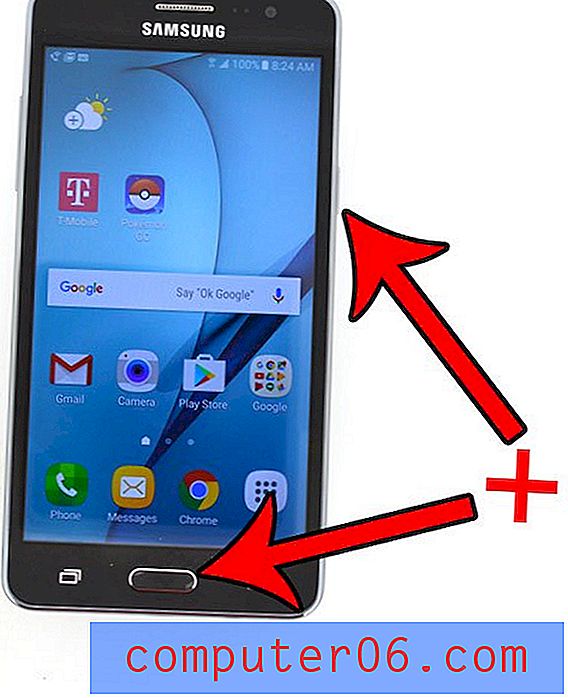
(Los siguientes dos pasos le muestran cómo encontrar la captura de pantalla que acaba de crear).
Paso 2: abre la carpeta Aplicaciones .
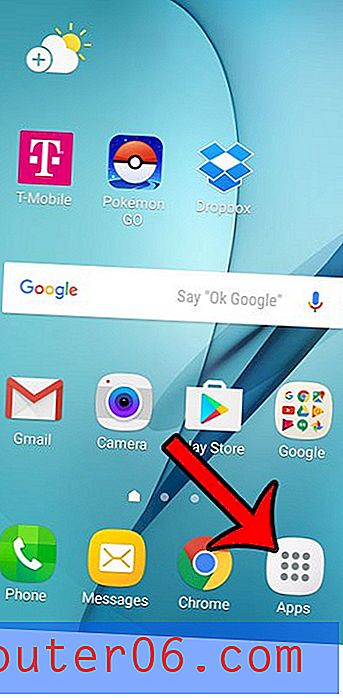
Paso 3: toca el ícono de la Galería para ver la colección de imágenes en tu Galaxy On5. Encontrarás tu captura de pantalla en esta aplicación.
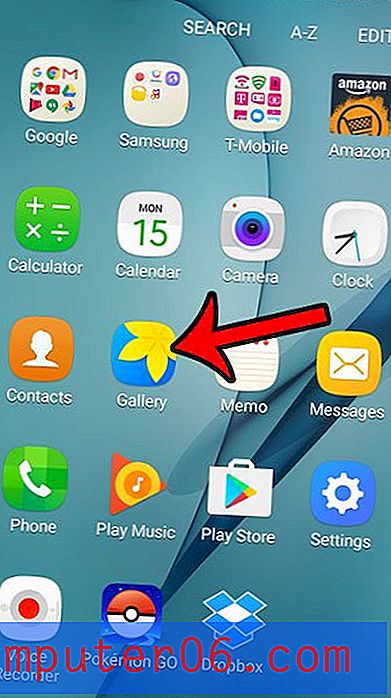
¿Estás buscando una funda para proteger tu nuevo teléfono? Haga clic aquí para ver una gran variedad de casos disponibles en Amazon para Galaxy On5.



